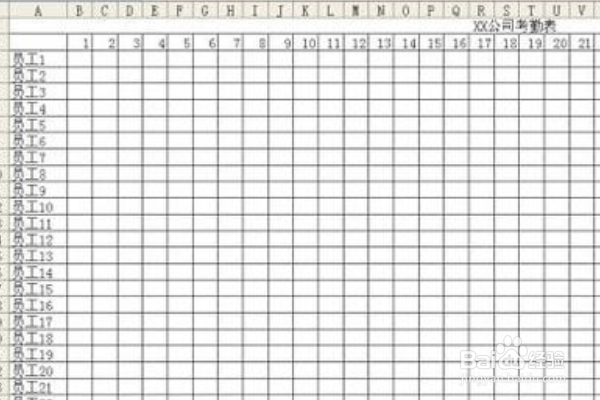excel考勤表格式怎么制作
1、从电脑里打开EXCEL空白表格。
2、在表格第一行的任一单元格内输入XX公司考勤表几个字。
3、因为表格的列太宽,容纳不下太多的字,所以,先把列宽调整一下,点击顶端菜单栏中的格式,再点击列,再点击列宽,把列宽从8调整到4,这样列宽就变小了。
4、因为第一列要写公司所有员工的名字,所以把第一列拉宽。
5、从第二行第二个单元格开始输入1、2、3……一直写到31,因为每个月份最多只有31天。
6、在第31天的单元格右侧,再写上全勤、缺勤、出差、病假、事假几顶。
7、从第三行第一列开始,把公司所有员工的名字写上去。一个人占一个单元格。
8、最后,选定第一行以下需要的部分,然后点击菜单栏中的田字边框按钮,给这些单元格加上边框,公司的考勤表就做完了。
声明:本网站引用、摘录或转载内容仅供网站访问者交流或参考,不代表本站立场,如存在版权或非法内容,请联系站长删除,联系邮箱:site.kefu@qq.com。